Útmutató lépésről lépésre ennek a nagyszerű beépülő modulnak az Excelben való letöltéséhez
- A MegaStat egy kiváló bővítmény, amely segít az alapvető statisztikai feladatok elvégzésében az Excelben.
- A bővítmény Excelben való telepítéséhez futtassa a telepítő programot a számítógépén.
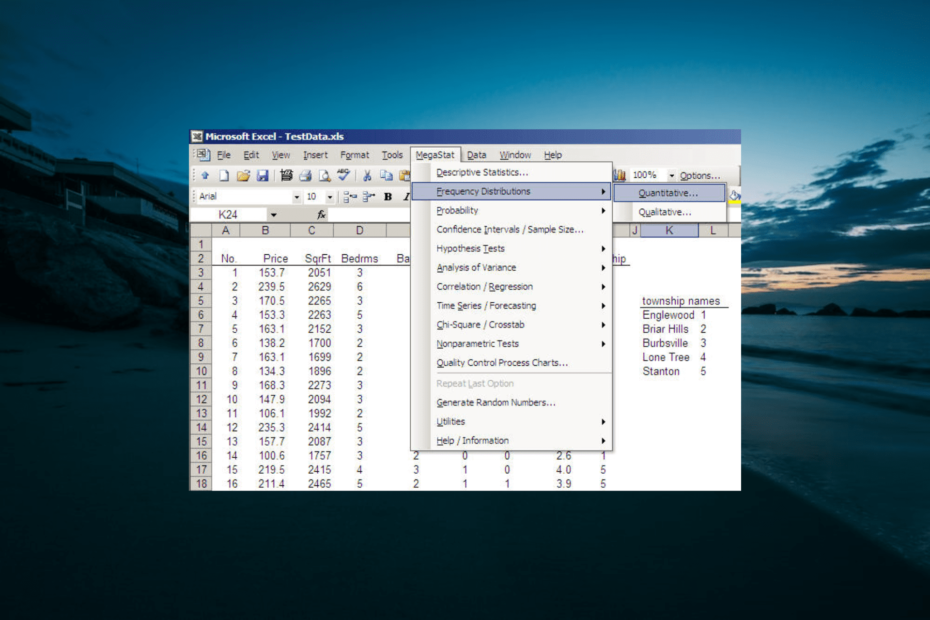
A MegaStat az egyik kiváló bővítmények a Microsoft Excelhez ami megkönnyíti a felhasználók munkáját. Könnyedén integrálható az Excelbe, és elvégez néhány olyan összetett munkát, amely sok időt vett volna igénybe.
A MegaStat letöltése és telepítése azonban nagyon egyszerű. Szerencsére ez az útmutató részletezi mindazt, amit a bővítmény egyszerű beszerzéséhez kell tennie.
Mi az a MegaStat?
A MegaStat egy csúcsminőségű bővítmény, amely az Excel teljes funkcióját kínálja. Segít az Excel-munkalap jelentős statisztikai elemzésében.
Az általa végzett feladatok közé tartozik a gyakorisági eloszlások, a leíró statisztikák és a valószínűségszámítások. Emellett hipotézisvizsgálatot, regressziót és ANOVA-t is végez.
Tehát szinte mindent kínál, amire szüksége van az alapvető statisztikai feladatok elvégzéséhez az Excelben.
Hogyan tölthetem le és telepíthetem a MegaStat programot Excelben?
- Menj a hivatalos honlapján, adja meg e-mail címét a Megastat for Excelhez való csatlakozáshoz, majd kattintson a Folytatni gomb.
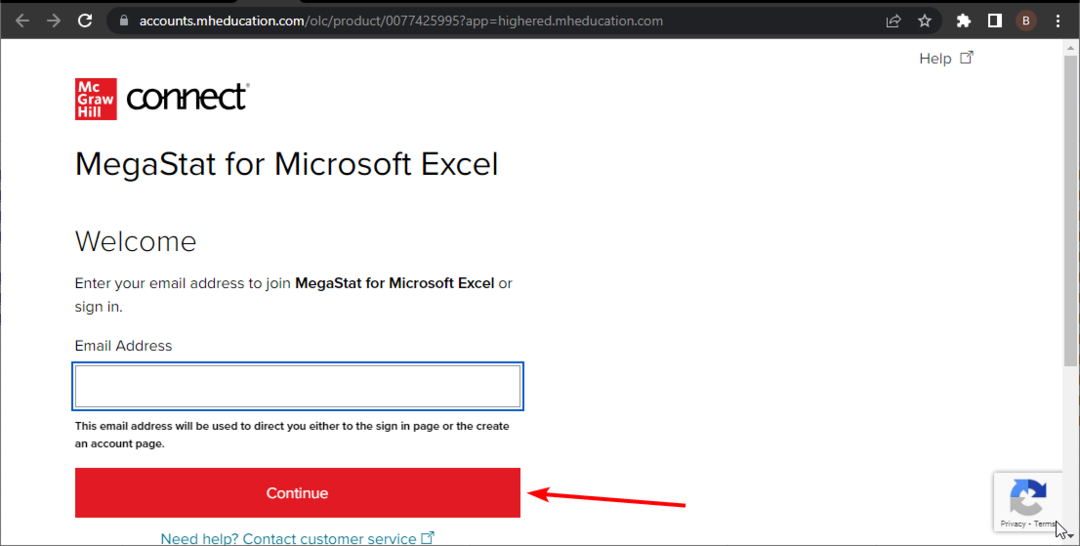
- Most írja be megfelelően adatait, és kattintson a gombra Beküldés gomb.
- Végül megjelenik az előfizetési oldal, válassza ki a megfelelő csomagot, és kövesse a képernyőn megjelenő utasításokat a letöltési és telepítési folyamat befejezéséhez.
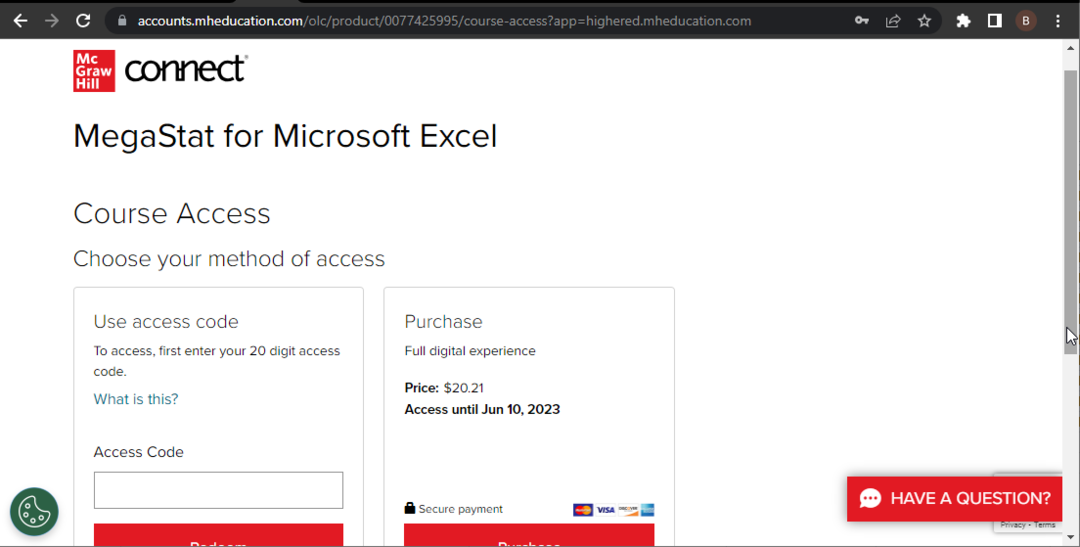
A MegaStat nem ingyenes eszköz; ehhez regisztrálnia kell, és elő kell fizetnie a hivatalos webhelyre. A letöltési és telepítési folyamat más alkalmazásokhoz hasonlóan meglehetősen egyszerű.
Tehát nem kell mást tennie, mint befejezni a regisztrációt, és a telepítés könnyed lesz.
2. Integrálja a MegaStat-ot
- Indítsa el a Microsoft Excel programot, és kattintson a gombra Fájl lapon.
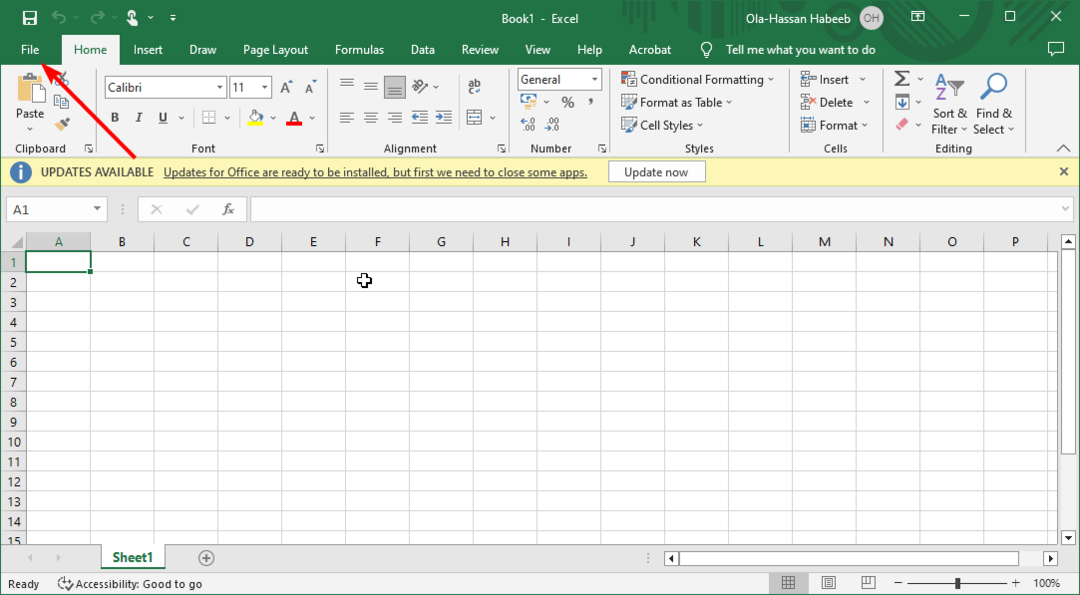
- Kattints a Több > Lehetőségek.
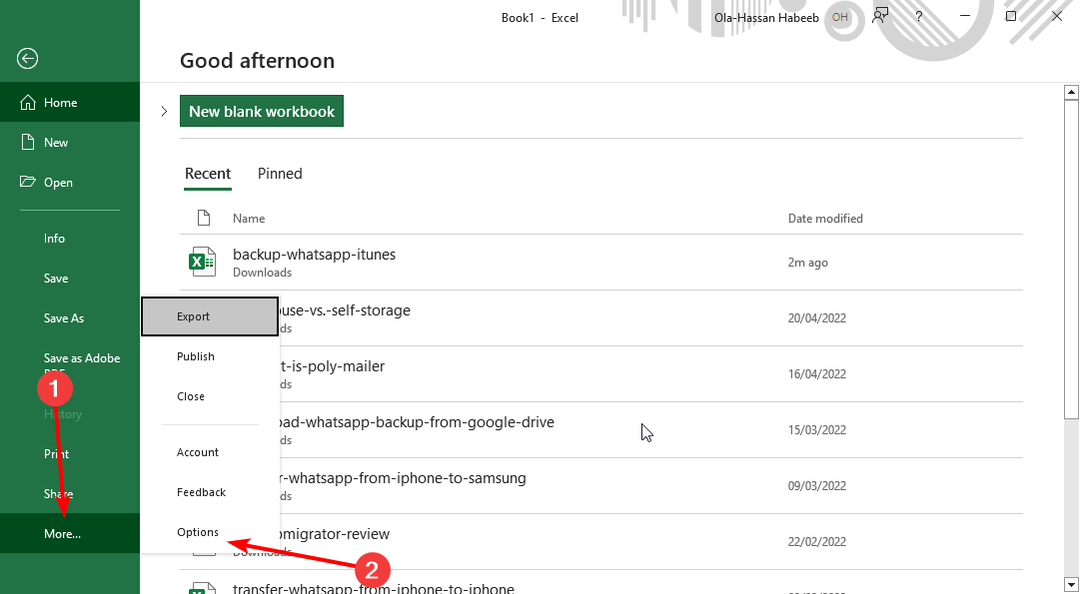
- Válaszd ki a Bővítmények opciót a bal oldali ablaktáblában.
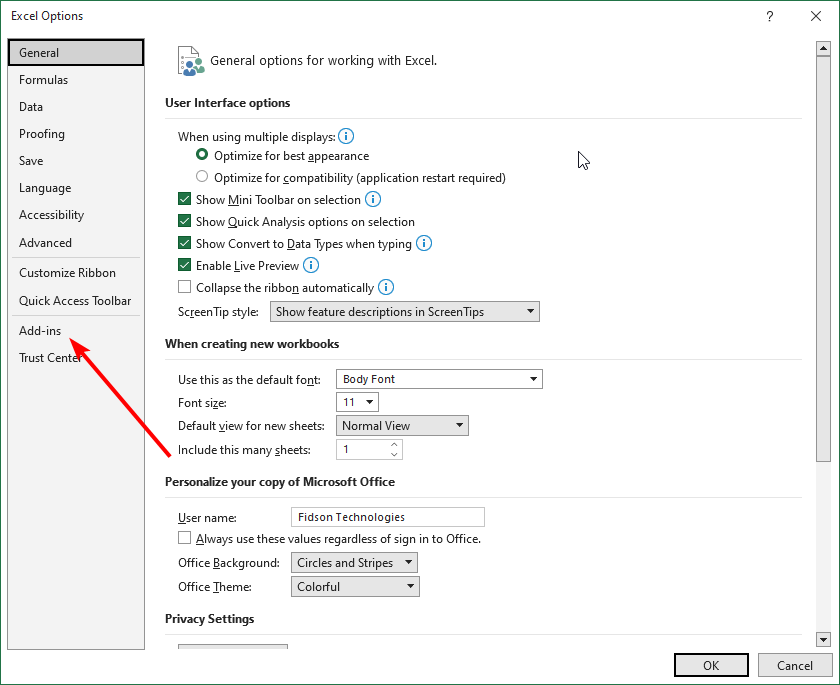
- Most ellenőrizze a Inaktív alkalmazásbővítmények listát, és meg kell találnia MegaStat ott.
- Ezután kattintson a Megy… gomb előtt Excel-bővítmények kezelése választási lehetőség.
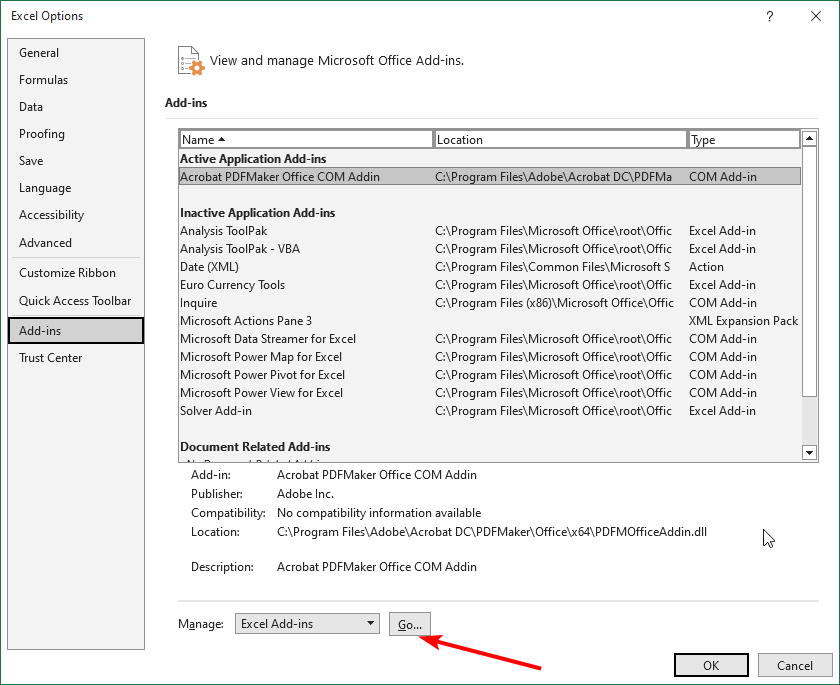
- Jelölje be a MegaStat melletti négyzetet, és kattintson a gombra rendben gomb.
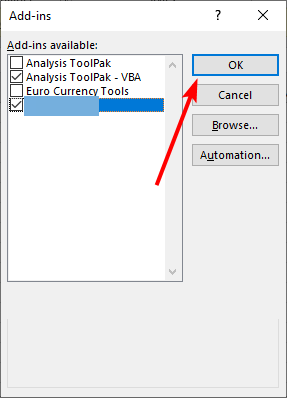
- Abban az esetben, ha egynél több MegaStat szerepel a bővítmények listáján, nyomja meg a gombot ablakok + gomb R, típus appwiz.cpl, és kattintson rendben.
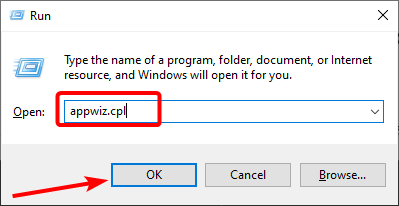
- Most kattintson a jobb gombbal a régebbi MegaStat verziókra, és válassza ki Eltávolítás opciót, és kövesse a képernyőn megjelenő utasításokat az eltávolítási folyamat befejezéséhez.
- Végül az Excel MegaStat eléréséhez kattintson a Bővítmények szalagot, és ott megtalálod.
A fenti lépésekkel a bővítményeknek működniük kell az Excelben. Vegye figyelembe, hogy a fenti lépések némelyike az Excel verziójától függően eltérő lehet.
De az általános koncepciónak és terminológiának közel kell lennie.
- 7. futásidejű hiba: elfogyott a memória [Javítás]
- Futásidejű hiba 13: Típushiba [Javítás]
Miért nem jelenik meg a MegaStat az Excelben?
Ha a MegaStat nem jelenik meg az Excel újabb verzióiban, például a 2016-os verziókban, ennek oka lehet egy új biztonsági réteg. Lehetséges, hogy a MegaStat fájlok blokkolva vannak.
Ezért előfordulhat, hogy le kell tiltania a letöltött fájlokat, mielőtt azokat Excelben használná. Végül, ha Excel VBA-t használ, fontos megjegyezni, hogy az a 2007 előtti verziókhoz kapcsolódó régi funkciókat használ.
Ezért előfordulhat, hogy nem találja felül a Szalag lapot a MegaStat használatához az engedélyezése után.
Ezen a ponton befejezhetjük ezt a részletes útmutatót a MegaStat Excel programban való letöltéséről és telepítéséről. Ha a Az Excel eszköztár hiányzik, kijavíthatja a részletes útmutatónk lépéseivel.
Nyugodtan jelezze nekünk az alábbi megjegyzésekben, ha bármilyen problémába ütközik a bővítmény telepítése során.

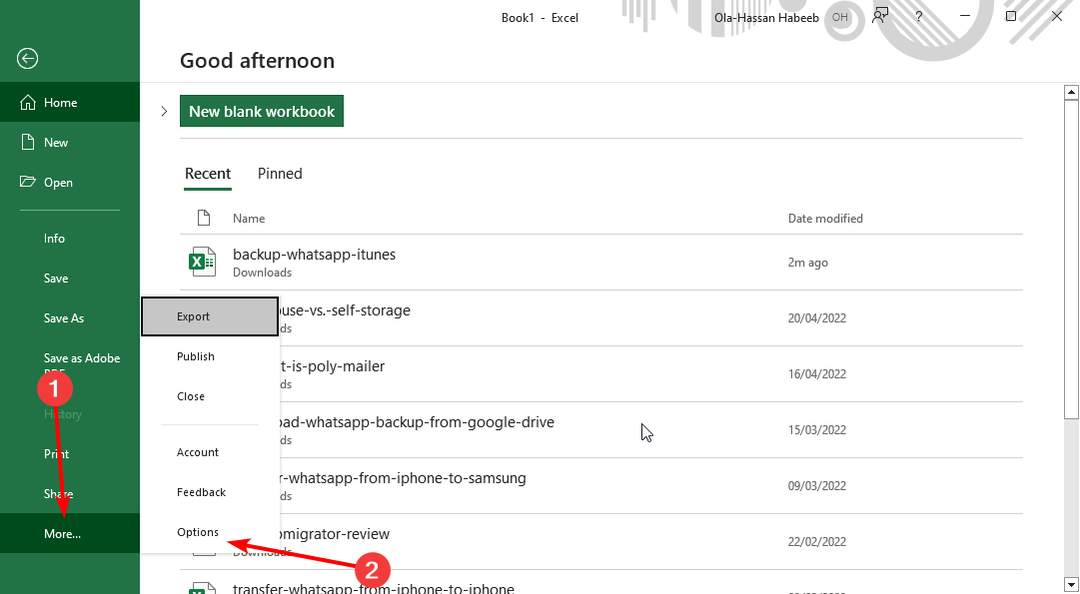
![7. futásidejű hiba: elfogyott a memória [Javítás]](/f/3b2c58433dccafcdbfd0918d1430fe97.jpg?width=300&height=460)